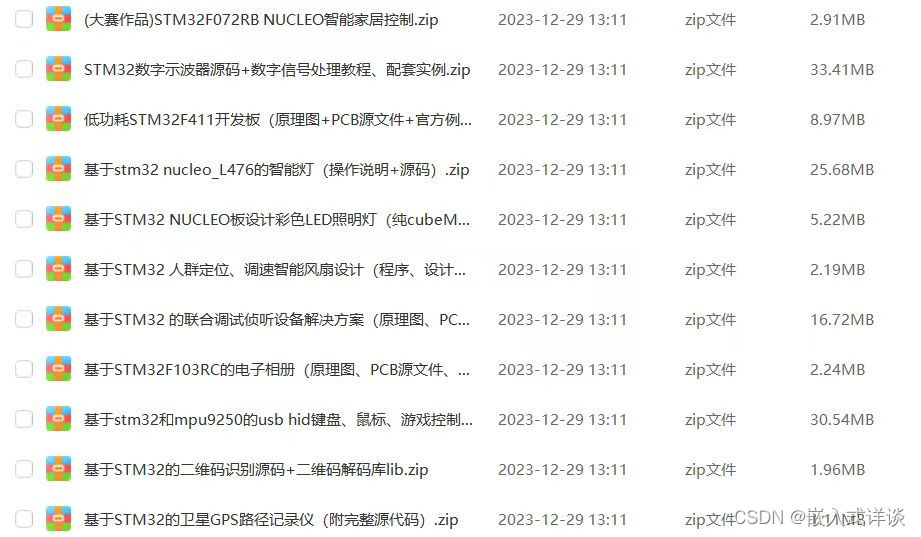本文主要是介绍基于STM32实现智能饮水机控制系统,希望对大家解决编程问题提供一定的参考价值,需要的开发者们随着小编来一起学习吧!
目录
- 引言
- 环境准备
- 智能饮水机控制系统基础
- 代码示例:实现智能饮水机控制系统
- 温度传感器数据读取
- 水泵和加热器控制
- 水位传感器数据读取
- 用户界面与显示
- 应用场景:家庭和办公室的智能饮水管理
- 问题解决方案与优化
- 收尾与总结
1. 引言
本教程将详细介绍如何在STM32嵌入式系统中使用C语言实现智能饮水机控制系统,包括如何通过STM32读取温度传感器和水位传感器数据、控制水泵和加热器、实现用户输入和设置以及显示系统。本文包括环境准备、基础知识、代码示例、应用场景及问题解决方案和优化方法。
2. 环境准备
硬件准备
- 开发板:STM32F103C8T6或STM32F407 Discovery Kit
- 调试器:ST-LINK V2或板载调试器
- 温度传感器:如DS18B20
- 水泵:用于水流控制
- 加热器:用于水温控制
- 水位传感器:如浮球传感器或超声波传感器
- 显示屏:如1602 LCD或OLED显示屏
- 按键或旋钮:用于用户输入和设置
- 电源:5V电源适配器
软件准备
- 集成开发环境(IDE):STM32CubeIDE或Keil MDK
- 调试工具:STM32 ST-LINK Utility或GDB
- 库和中间件:STM32 HAL库
安装步骤
- 下载并安装 STM32CubeMX
- 下载并安装 STM32CubeIDE
- 配置STM32CubeMX项目并生成STM32CubeIDE项目
- 安装必要的库和驱动程序
3. 智能饮水机控制系统基础
控制系统架构
智能饮水机控制系统由以下部分组成:
- 温度控制系统:通过温度传感器检测水温并控制加热器
- 水位控制系统:通过水位传感器检测水位并控制水泵
- 显示系统:显示当前水温、水位和系统状态
- 用户输入系统:通过按键或旋钮进行设置和调整
功能描述
通过温度传感器实时监测水温,根据预设的温度阈值自动调节加热器的开关状态。同时,通过水位传感器监测水位,控制水泵的开关,实现智能化的饮水机管理。用户可以通过按键或旋钮进行设置,并通过显示屏查看当前状态。
4. 代码示例:实现智能饮水机控制系统
4.1 温度传感器数据读取
配置DS18B20温度传感器
使用STM32CubeMX配置GPIO和1-Wire接口:
- 打开STM32CubeMX,选择您的STM32开发板型号。
- 在图形化界面中,找到需要配置的GPIO引脚,设置为输入模式。
- 生成代码并导入到STM32CubeIDE中。
实现代码
#include "stm32f4xx_hal.h"
#include "ds18b20.h"void DS18B20_Init(void) {// 初始化DS18B20传感器
}float DS18B20_Read_Temperature(void) {// 读取DS18B20传感器的温度数据return temperature;
}int main(void) {HAL_Init();SystemClock_Config();DS18B20_Init();float temperature;while (1) {temperature = DS18B20_Read_Temperature();HAL_Delay(1000);}
}
4.2 水泵和加热器控制
配置GPIO控制水泵和加热器
使用STM32CubeMX配置GPIO:
- 打开STM32CubeMX,选择您的STM32开发板型号。
- 在图形化界面中,找到需要配置的GPIO引脚,设置为输出模式。
- 生成代码并导入到STM32CubeIDE中。
实现代码
#include "stm32f4xx_hal.h"#define PUMP_PIN GPIO_PIN_0
#define HEATER_PIN GPIO_PIN_1
#define GPIO_PORT GPIOAvoid GPIO_Init(void) {__HAL_RCC_GPIOA_CLK_ENABLE();GPIO_InitTypeDef GPIO_InitStruct = {0};GPIO_InitStruct.Pin = PUMP_PIN | HEATER_PIN;GPIO_InitStruct.Mode = GPIO_MODE_OUTPUT_PP;GPIO_InitStruct.Pull = GPIO_NOPULL;GPIO_InitStruct.Speed = GPIO_SPEED_FREQ_LOW;HAL_GPIO_Init(GPIO_PORT, &GPIO_InitStruct);
}void Control_Heater(float temperature) {if (temperature < 50.0) {HAL_GPIO_WritePin(GPIO_PORT, HEATER_PIN, GPIO_PIN_SET); // 打开加热器} else if (temperature > 60.0) {HAL_GPIO_WritePin(GPIO_PORT, HEATER_PIN, GPIO_PIN_RESET); // 关闭加热器}
}void Control_Pump(uint8_t state) {if (state) {HAL_GPIO_WritePin(GPIO_PORT, PUMP_PIN, GPIO_PIN_SET); // 打开水泵} else {HAL_GPIO_WritePin(GPIO_PORT, PUMP_PIN, GPIO_PIN_RESET); // 关闭水泵}
}int main(void) {HAL_Init();SystemClock_Config();DS18B20_Init();GPIO_Init();float temperature;uint8_t pumpState = 0;while (1) {temperature = DS18B20_Read_Temperature();Control_Heater(temperature);Control_Pump(pumpState);HAL_Delay(1000);}
}
4.3 水位传感器数据读取
配置超声波传感器
使用STM32CubeMX配置GPIO和TIM:
- 打开STM32CubeMX,选择您的STM32开发板型号。
- 在图形化界面中,找到需要配置的GPIO引脚,设置为输入和输出模式。
- 生成代码并导入到STM32CubeIDE中。
实现代码
#include "stm32f4xx_hal.h"#define TRIG_PIN GPIO_PIN_2
#define ECHO_PIN GPIO_PIN_3
#define GPIO_PORT GPIOATIM_HandleTypeDef htim2;void GPIO_Init(void) {__HAL_RCC_GPIOA_CLK_ENABLE();GPIO_InitTypeDef GPIO_InitStruct = {0};GPIO_InitStruct.Pin = TRIG_PIN;GPIO_InitStruct.Mode = GPIO_MODE_OUTPUT_PP;GPIO_InitStruct.Pull = GPIO_NOPULL;GPIO_InitStruct.Speed = GPIO_SPEED_FREQ_LOW;HAL_GPIO_Init(GPIO_PORT, &GPIO_InitStruct);GPIO_InitStruct.Pin = ECHO_PIN;GPIO_InitStruct.Mode = GPIO_MODE_INPUT;GPIO_InitStruct.Pull = GPIO_NOPULL;HAL_GPIO_Init(GPIO_PORT, &GPIO_InitStruct);
}void TIM_Init(void) {__HAL_RCC_TIM2_CLK_ENABLE();TIM_ClockConfigTypeDef sClockSourceConfig = {0};TIM_MasterConfigTypeDef sMasterConfig = {0};htim2.Instance = TIM2;htim2.Init.Prescaler = 84 - 1;htim2.Init.CounterMode = TIM_COUNTERMODE_UP;htim2.Init.Period = 0xFFFF;htim2.Init.ClockDivision = TIM_CLOCKDIVISION_DIV1;HAL_TIM_Base_Init(&htim2);sClockSourceConfig.ClockSource = TIM_CLOCKSOURCE_INTERNAL;HAL_TIM_ConfigClockSource(&htim2, &sClockSourceConfig);HAL_TIM_Base_Start(&htim2);
}uint32_t Read_Ultrasonic_Distance(void) {uint32_t local_time = 0;HAL_GPIO_WritePin(GPIO_PORT, TRIG_PIN, GPIO_PIN_SET);HAL_Delay(10);HAL_GPIO_WritePin(GPIO_PORT, TRIG_PIN, GPIO_PIN_RESET);while (!(HAL_GPIO_ReadPin(GPIO_PORT, ECHO_PIN)));while (HAL_GPIO_ReadPin(GPIO_PORT, ECHO_PIN)) {local_time++;HAL_Delay(1);}return local_time;
}int main(void) {HAL_Init();SystemClock_Config();GPIO_Init();TIM_Init();uint32_t distance;while (1) {distance = Read_Ultrasonic_Distance();HAL_Delay(1000);}
}
4.4 用户界面与显示
配置I2C显示屏
使用STM32CubeMX配置I2C:
- 打开STM32CubeMX,选择您的STM32开发板型号。
- 在图形化界面中,找到需要配置的I2C引脚,设置为I2C通信模式。
- 生成代码并导入到STM32CubeIDE中。
实现代码
#include "stm32f4xx_hal.h"
#include "i2c.h"
#include "lcd1602_i2c.h"void Display_Init(void) {LCD1602_Begin(0x27, 16, 2); // 初始化LCD1602
}void Display_Water_Temperature(float temperature) {char buffer[16];sprintf(buffer, "Temp: %.2f C", temperature);LCD1602_SetCursor(0, 0);LCD1602_Print(buffer);
}void Display_Water_Level(uint32_t distance) {char buffer[16];sprintf(buffer, "Level: %d cm", distance);LCD1602_SetCursor(1, 0);LCD1602_Print(buffer);
}int main(void) {HAL_Init();SystemClock_Config();DS18B20_Init();GPIO_Init();TIM_Init();Display_Init();float temperature;uint32_t distance;while (1) {temperature = DS18B20_Read_Temperature();distance = Read_Ultrasonic_Distance();Display_Water_Temperature(temperature);Display_Water_Level(distance);HAL_Delay(1000);}
}
⬇帮大家整理了单片机的资料
包括stm32的项目合集【源码+开发文档】
点击下方蓝字即可领取,感谢支持!⬇
点击领取更多嵌入式详细资料
问题讨论,stm32的资料领取可以私信!
5. 应用场景:家庭和办公室的智能饮水管理
家庭智能饮水管理
该系统可用于家庭智能饮水管理,通过自动调节水温和水位,确保饮水机始终提供适宜温度的饮用水,提高生活质量。
办公室智能饮水管理
在办公室环境中,该系统可以为员工提供更加便捷和智能化的饮水服务,提升工作效率和舒适度。
6. 问题解决方案与优化
常见问题及解决方案
- 温度传感器数据不准确:确保传感器与MCU的连接稳定,校准温度传感器。
- 水泵与加热器控制不稳定:检查GPIO配置和物理连接,确保电气连接可靠。
- 水位传感器读数异常:检查传感器安装位置,确保信号反射正常。
优化建议
- 使用RTOS:引入实时操作系统(如FreeRTOS)来管理任务,提高系统的实时性和响应速度。
- 增加更多传感器:添加更多类型的传感器,如PH值传感器,提升系统的检测精度和可靠性。
- 优化算法:根据实际需求优化控制算法,提高系统的智能化水平和响应速度。
7. 收尾与总结
本教程详细介绍了如何在STM32嵌入式系统中实现智能饮水机控制系统,包括温度传感器数据读取、水泵与加热器控制、水位传感器数据读取、用户界面与显示、用户输入和设置等内容。
这篇关于基于STM32实现智能饮水机控制系统的文章就介绍到这儿,希望我们推荐的文章对编程师们有所帮助!